Wenn Sie ein Android -Gerät besitzen, benötigen Sie Google Play Store, wie Sie Essen benötigen. Der Play Store hält bezahlte und kostenlose Apps, die weltweit zum Herunterladen auf Ihrem Gerät verfügbar sind. Aber manchmal können die Dinge falsch werden und Google Play Store kann nicht mehr an Wi-Fi arbeiten.
Es kann unzählige Probleme geben, die die Fehler verursachen können. Glücklicherweise ist die Google Play Store-App benutzerfreundlich und kann das Problem mit einer einfachen Überprüfung einfach beheben.
In diesem Artikel werden einige mögliche Ursachen und Rechtsmittel in die Probleme mit dem Spielgeschäft zu Wi-Fi erläutert.
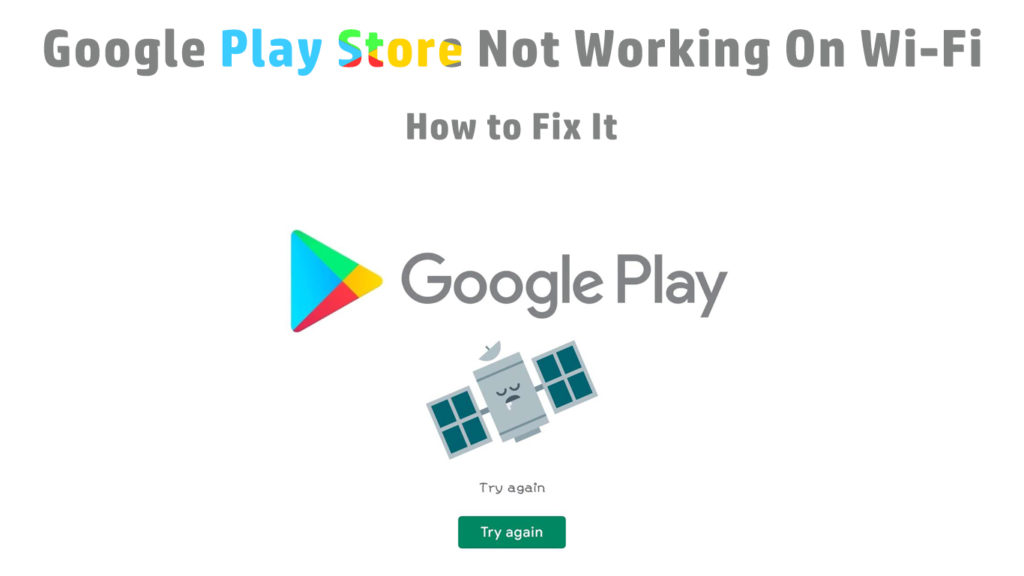 Was ist ein Spielgeschäft?
Was ist ein Spielgeschäft?
Google Play Store oder einfach Google Play (nicht zu verwechseln mit Google Store oder Google Pay ) ist ein digitaler Markt mit Millionen von Apps und Programmen. Benutzer können sie auf ihren Geräten herunterladen. Es gibt Spiele, Bücher, Filme, Gesundheit und alle Arten anderer digitaler Produkte. Grundsätzlich finden Sie im Google Play Store alles, was Sie für Arbeit oder Spiel benötigen. Wenn Sie beispielsweise ein Android-Smartphone kaufen, ist Play Store bereits am Telefon vorinstalliert.
Verbinden Sie Play Store mit Wi-Fi
Es ist so bequem, Play Store zu finden, das bereits auf Ihrem Android-Gerät vorinstalliert ist. Wenn Sie jedoch auf den Inhalt zugreifen, müssen Sie Ihr Gerät mit einem Wi-Fi-Netzwerk anschließen . Aktivieren Sie zunächst die Wi-Fi-Funktion auf Ihrem Gerät und stellen Sie eine Verbindung zu unserem bevorzugten Netzwerk her. Öffnen Sie dann den Google Play Store, aber Sie müssen es mit einem Google -Konto verknüpfen. Sobald Sie mit einem gültigen Google -Konto angeschlossen sind, können Sie eine Vielzahl von Apps und digitalen Produkten zum Download bereitstellen.
Warum funktioniert Play Store nicht?
Viele Faktoren können dieses Problem verursachen, aber es stammt entweder aus der Play Store -App oder Ihrem Gerät. Sie können den Down -Detektor nutzen, um festzustellen, ob das Problem aus der App stammt. Wenn nicht, schauen wir uns einige übliche Probleme und unsere empfohlenen Korrekturen an.
Überprüfen Sie die Wi-Fi-Verbindung
Wie viele andere Apps benötigt Google Play Store eine starke Internetverbindung, um zu funktionieren. Wenn Ihr Router ein schwaches Signal liefert, kann es einige Probleme geben. Starten Sie den Router neu , indem Sie ihn nach einem Moment aus und wieder einschalten, um die Fehler loszuwerden. Sobald Sie eine Internetverbindung wiederherstellen, sollten Sie kein Problem damit haben, Ihren Spielgeschäft online zu erhalten.
Überprüfen Sie die Zeit-/Datumseinstellungen
Play Store App ist sensibel für Ihre Gerätezeit- und Datumseinstellungen. Wenn Sie nicht die richtigen Zeit- und Datumseinstellungen festgelegt haben, funktioniert Play Store möglicherweise nicht. Es ist unkompliziert, dieses Problem zu beheben. Gehen Sie zu Ihren Geräteeinstellungen und tippen Sie auf ein automatisches Datum und eine automatische Uhrzeit entsprechend Ihrer Netzwerkkonfiguration. Wenn es immer noch nicht funktioniert, schalten Sie die automatischen Zeit- und Datumseinstellungen aus und geben Sie manuell genaue Details ein.
Geh zurück zum Spielgeschäft
Wenn Sie Ihr Gerät bereits konfiguriert haben, der Store jedoch immer noch nicht funktioniert, kann das Problem stattdessen aus der App stammen. Wenn es eingefroren ist, müssen Sie die App anhalten, indem Sie zu ihren Einstellungen gehen und die Kraftstopp drücken.
Überprüfen Sie die Updates der Play Store
Manchmal ist der vorinstallierte Play Store auf Ihrem Gerät nicht die neueste Version. Schlimmer noch, es ist aufgrund der Einstellung nicht automatisch auf die neueste Version aktualisiert. Sie können dieses Problem schnell beheben, indem Sie Google Play -Dienste aktualisieren und die neueste Version des Play Store installieren. Vergessen Sie nicht, automatische Updates in den App -Einstellungen zu aktivieren, um fehlende zukünftige Updates zu vermeiden.
Cache leeren
Ein Cache speichert Daten, Dateien, Bilder und andere Materialien, die beim Öffnen der App gesammelt oder im Web surfen. Verständlicherweise müssen Sie den Cache regelmäßig löschen, um sicherzustellen, dass Ihr Gerät reibungslos funktioniert. So einfach es auch klingt, das Löschen von Cache gilt für das Spielen von Store für andere Anwendungen und Programme, einschließlich Webbrowser. Gehen Sie einfach zum App -Manager und klicken Sie auf den Clear Cache, um Ihren Play Store wieder zum Laufen zu bringen.
Daten löschen
Google Play Store -Daten werden im Speicherordner separat gespeichert. Es kann aufhören zu arbeiten, wenn zu viele Informationen im Ordner aufbewahrt werden. Jetzt haben Sie keine andere Wahl, als alle Daten wie Dateien, Konten und umfangreiche Datenbanken zu löschen, damit Ihr Spielgeschäft funktioniert. Gehen Sie zum App -Manager und klicken Sie auf Löschen von Daten, und Ihr Play Store sollte wieder in voller Kapazität sein.
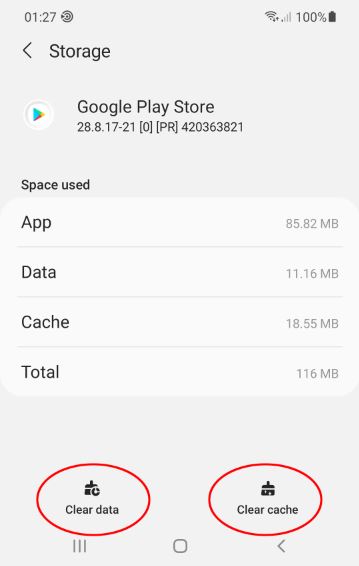
Daten zu Google Play Services löschen
Google Play Services erleichtert die Kommunikation zwischen installierten Apps und mehreren Teilen Ihres Geräts. Und wie andere Apps speichert und führt es auch Daten, die eine regelmäßige Freigabe benötigen. Durch das Löschen von Cache und Daten in Google Play Services können Play Store wieder auf Wi-Fi arbeiten.
Setzen Sie Ihr Google -Konto zurück
Wenn keines der oben genannten funktioniert, haben Sie eine andere Wahl - kehren Sie zur Quelle zurück, dh Ihr Google -Konto. Dies könnte die Quelle des Problems sein, da alle Apps im Play Store mit einem einzigen Google -Konto verknüpft sind. Um dies zu beheben, kehren Sie zu Konten zurück, löschen Sie alle Konten aus der Liste und fügen Sie sie dann zurück, um festzustellen, ob es funktioniert.
Apps von Drittanbietern
Apps von Drittanbietern können auch der Grund sein, warum Sie Google Play Store nicht zum Laufen bringen können. Wir haben Sie mit den folgenden Korrekturen bedeckt:
Holen Sie sich wieder behinderte Apps zurück
Möglicherweise haben Sie versehentlich einige Apps deaktiviert, die den Play Store reibungslos ausgeführt haben. Sie können es beheben, indem Sie die Apps im Anwendungsmanager aktivieren.
VPN -Probleme
Obwohl VPNs nützlich und großartig zu arbeiten können, können sie Probleme für den Play Store erstellen, um eine Verbindung zu WLAN zu verbinden. Manchmal müssen Sie die Sicherheit und Bequemlichkeit eines VPN -Netzwerks opfern, damit Play Store auf Ihrem Android -Gerät arbeiten kann.
Download-Manager
Es besteht eine geringe Chance, dass Ihr Geräte -Download -Manager ausgeschaltet ist. Überprüfen Sie, ob es ausgeschaltet ist, und aktivieren Sie es, damit Sie den Google Play Store starten können.
Video -Tutorial - Fehlerbehebung bei Google Play Store, das nicht funktioniert
Abschluss
Google Play Store ist das Herzstück Ihres Geräts. Es bringt Funktionen für die verschiedenen Vorgänge und Anwendungen auf Ihrem Gerät. Es ist keine Übertreibung zu sagen, dass Ihr Gerät ohne Play Store nutzlos ist. Probleme mit dieser App zu haben, ist etwas, das Sie nicht ertragen können, aber wir haben einige einfache Korrekturen durchgemacht, die Sie DIY ermöglichen können, wenn Google Play Store nicht mit Wi-Fi funktioniert.
Wenn Sie das Problem immer noch nicht lösen können, nachdem Sie alle Korrekturen ausprobiert haben, können Sie wahrscheinlich den folgenden super grundlegenden Schritt ausführen, den wir als letztes Ausweg ersparen. Starten Sie zunächst Ihr Gerät neu und überprüfen Sie Ihren Speicherplatz. Sie könnten keinen Platz auf Ihrem Gerät mehr haben.
